Kaip rankiniu būdu paleisti HVAC ventiliatorių naudodami Nest termostatą

Jei nenorite įjungti A / C savo namuose, bet norite, kad bent jau išlaikytumėte oro srautą šiek tiek, kad sumažintų bet kokį užvalkalą. Štai kaip naudoti "Nest" termostatą rankiniu būdu valdyti ventiliatorių iš jūsų "HVAC" sistemos.
Daugumoje termostatų yra nustatymas, kuriame galite naudoti tik HVAC ventiliatorių, tačiau pritaikymai yra gana riboti, o jūs greičiausiai gali jį įjungti ir išjungti. Taip pat paprastai yra "automatinis" režimas, kuris jį įjungia, kai įjungiamas A / C arba šiluma. Tačiau "Nest" termostatas yra daug labiau kontroliuojamas, kai kalbama apie sistemos ventiliatorių: jūs galite jį rankiniu būdu įjungti iš savo išmaniojo telefono ir net nurodyti, kiek laiko jūs norite.
"Nest" programoje
Pagrindiniame ekrane atidarykite "Nest" programą ir pasirinkite "Nest" termostatą.
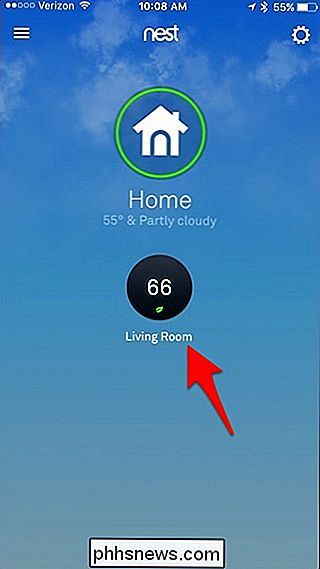
Apatinėje dalyje bakstelėkite "Ventiliatorius".
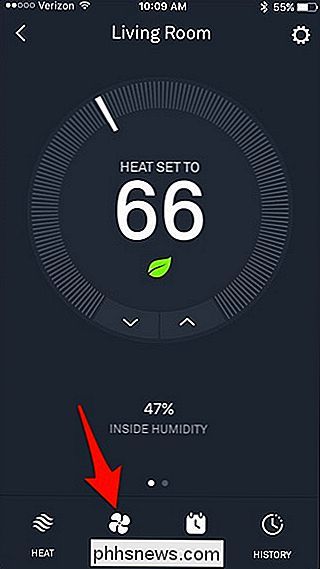
Čia galite greitai pasiekti ventiliatoriaus laikmatį ir nustatyti jį tam tikras laikas. Yra skirtingi intervalai, nuo kurių galite pasirinkti, ir jūs galite jį praleisti iki 12 valandų tiesiai.
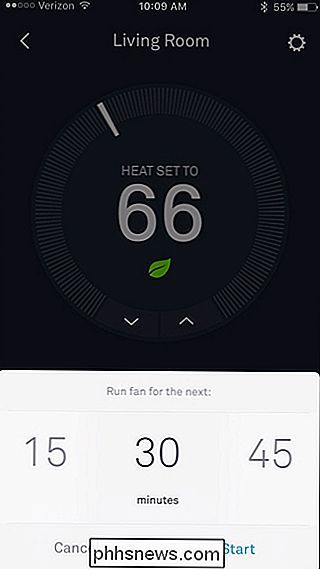
Jei norite daugiau tiksliau valdyti sistemos ventiliatorių, bakstelėkite parinktį, esančią viršutiniame dešiniajame ekrano kampe esančioje rodyklės piktogramoje.
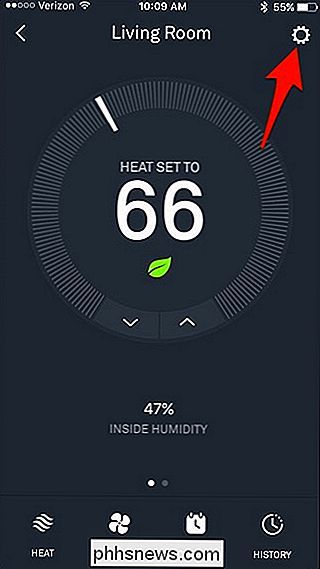
Palieskite "Ventiliatorius".
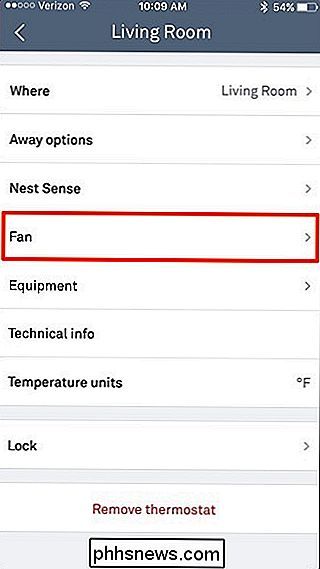
Galite rinktis iš dviejų variantų: "Kiekvieną dieną" ir "Laikmačio trukmę".
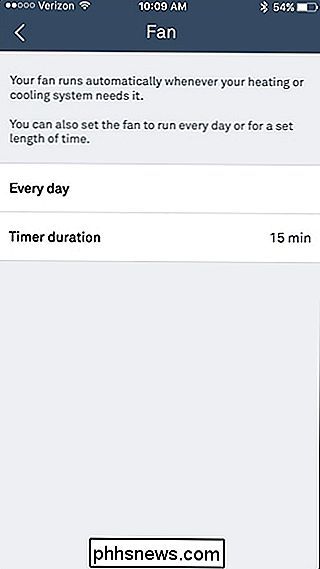
Pirmiausia galite paliesti "Kiekvieną dieną", kuri leis jums nustatyti sistemos ventiliatoriaus tvarkaraštį. Galite nustatyti laiko limitą ir laiko langą, kai ventiliatorius įsijungs ir išjungs. Tai įvyks kiekvieną dieną.
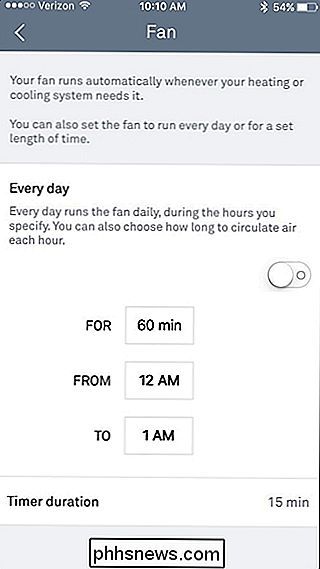
"Laikmačio trukmė" iš tikrųjų yra ta pati kaip pagrindinio ekrano spartusis klavišas, kuriame galite įjungti ventiliatorių ir automatiškai išsijungti po tam tikro laiko.
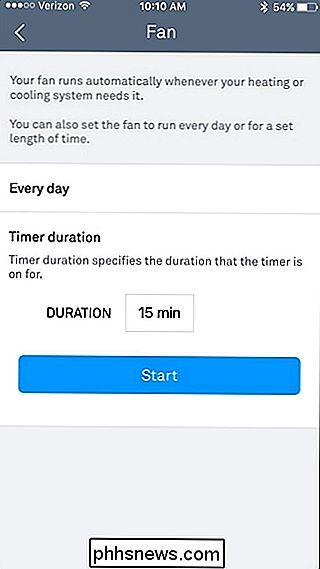
Ant "Nest" termostato
Jei nenorite naudoti savo telefono, tą patį galite padaryti pats "Nest Thermostat". Pradėkite paspausdami įrenginį, kad pamatytumėte pagrindinį meniu.

Naudokite sidabrinį slinkties ratuką ir eikite į "Ventiliatorius". Paspauskite ant įrenginio, kad jį pasirinktumėte.

Galite rinktis iš trijų variantų: "Automatiškai" (tai yra tai, kas nustatyta pagal numatytuosius nustatymus), "Kiekviena diena" ir "Pradėti dabar".
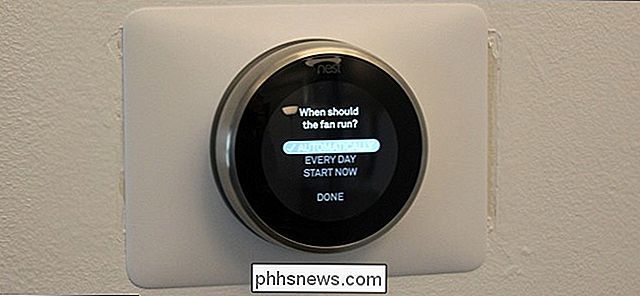
Pasirinkimas "Kiekviena diena" atliks tą patį, kaip programos "Kiekvieną dieną" nustatymą, kuriame galėsite pasirinkti, kiek laiko veiks ventiliatorius, taip pat pasirinkite laiko juostą, kada tai įvyks. Kai baigsite tai, pasirinkite "Atlikta".

Iš ten "Nest" termostatas parodys, kokie jūsų nustatymai yra ventiliatoriaus pagrindiniame meniu.

"Start Now" tai tas pats, kas " Laikmačio trukmė " Nest "programoje, todėl galite rankiniu būdu įjungti sistemos ventiliatorių ir jį automatiškai išjungti po tam tikro laiko, kurį nustatėte. Pasirinkite "Atlikta", kai nustatysite laiką ir įsijungs ventiliatorius.

Nesvarbu, ar visa tai parinkote iš "Nest" programos ar "Nest" termostato vieneto, pakeitimai bus rodomi abu, todėl galite nustatyti įdėkite į prietaisą ir pakeiskite jį programoje, ir atvirkščiai.

Nuorodų elementai tarp lapų ir darbaknygių "Excel"
Bendras dalykas, kurį reikia padaryti "Excel", yra naudoti vieną lapą, skirtą rinkti neapdorotus duomenis, pvz., Pardavimo sumas, tada naudoti kitą skirtuką ar net knygą, skirtą suskaidymams ar ataskaitoms kurti; viskas yra, tačiau taip reikia, kad pirmiausia susietumėte langelius. Laimei,

Kaip sustabdyti "Google" privatumo priminimo pranešimą iš nuolatinio pasirodymo?
Apie privatumo nustatymų pakeitimus ar atnaujinimus, apie kuriuos jums pranešama, kartais yra vienas dalykas, bet kai jūs pakartotinai bombarduojami tuo pačiu tikslu pranešimas kasdien po dienos, nesvarbu, ką jūs darote, tada kažkas turi duoti. Šiandienos "SuperUser" Q & A žinutė turi keletą naudingų patarimų, padėsiančių labai nusivylusiam skaitytojui atsikratyti nemalonių priminimų pranešimų.



